บทความนี้อธิบายวิธีการใช้คิวรีค่าสูงสุดใน Access เพื่อค้นหาค่าสูงสุดหรือต่ําสุดในชุดระเบียน คุณใช้คิวรีที่มีมูลค่าสูงสุดเพื่อตอบคําถามทางธุรกิจที่หลากหลาย เช่น ผลิตภัณฑ์ใดขายดีและผลิตภัณฑ์ใดที่ขายได้ไม่ดี
คุณต้องการทำอะไร
ทําความเข้าใจคิวรีที่มีค่าสูงสุด
คุณใช้คิวรีที่มีค่าสูงสุดเมื่อคุณต้องการค้นหาระเบียนที่มีค่าสูงสุดหรือต่ําสุดในเขตข้อมูลตาราง คุณสามารถใช้คิวรีที่มีค่าสูงสุดเพื่อตอบคําถามชนิดต่อไปนี้
-
ผลิตภัณฑ์ใดที่แพงที่สุดหรือน้อยที่สุด
-
พนักงานสามคนใดที่มีวันเกิดครั้งถัดไป
-
ส่วนใดที่สร้างยอดขายมากที่สุดหรือน้อยที่สุดในระหว่างปีปัจจุบัน?
-
ผลิตภัณฑ์ใดที่มียอดขายสูงสุดหรือต่ําสุดห้าเปอร์เซ็นต์
-
ผลิตภัณฑ์ใดในแต่ละประเภทผลิตภัณฑ์ที่มียอดขายสูงสุดหรือต่ําสุดห้าเปอร์เซ็นต์
ใส่สั้นๆ คิวรีที่มีค่าสูงสุดจะเรียงลําดับ แล้วกรองข้อมูลของคุณเพื่อส่งกลับค่าสูงสุดหรือต่ําสุดในเขตข้อมูล คุณสามารถใช้คิวรีค่าสูงสุดเพื่อค้นหาค่าตัวเลข (รวมถึงสกุลเงิน) และค่าวันที่
กระบวนการของการสร้างคิวรีค่าสูงสุดมีขั้นตอนคละขั้นตอนดังนี้
-
สร้างคิวรีแบบใช้เลือกข้อมูลหรือคิวรีแบบใช้เลือกข้อมูล
คุณใช้คิวรีแบบใช้เลือกข้อมูลเพื่อค้นหาค่าบนสุดหรือค่าต่ําสุดในตาราง คุณใช้คิวรีแบบใช้หาผลรวมเพื่อค้นหาค่าสูงสุดหรือต่ําสุดในประเภทอย่างน้อยหนึ่งประเภท ตัวอย่างเช่น ถ้าคุณต้องการตอบคําถาม เช่น "ผลิตภัณฑ์ที่ราคาแพงที่สุดหรือแพงน้อยที่สุด" ให้คุณเริ่มต้นด้วยการสร้างคิวรีแบบใช้เลือกข้อมูล เมื่อต้องการตอบคําถาม เช่น "ผลิตภัณฑ์ใดในผลิตภัณฑ์แต่ละประเภทของเรามียอดขายสูงสุดหรือต่ําสุดห้าเปอร์เซ็นต์" คุณใช้คิวรีผลรวม นอกจากนี้ คุณสามารถใช้คิวรีชนิดใดชนิดหนึ่งเพื่อค้นหาค่าสูงสุดและต่ําสุดในกลุ่มของระเบียนหรือระเบียนที่อยู่ในประเภท
-
นําลําดับการจัดเรียงไปใช้กับคิวรี
-
นําเกณฑ์อื่นๆ ไปใช้กับคิวรี
-
ระบุจํานวนระเบียนที่คุณต้องการให้คิวรีส่งกลับ คุณสามารถระบุเปอร์เซ็นต์ เช่น 5 เปอร์เซ็นต์แรกสุดของค่าในเขตข้อมูล หรือคุณสามารถระบุตัวเลขคงที่ เช่น ค่า 10 อันดับแรกในเขตข้อมูล
การเลือกระหว่างคิวรีที่มีค่าสูงสุดและตัวกรอง
เมื่อต้องการกําหนดว่าคุณควรสร้างคิวรีค่าสูงสุดหรือนําตัวกรองไปใช้ ให้พิจารณาดังต่อไปนี้:
-
ถ้าคุณต้องการส่งกลับระเบียนที่มีค่าสูงสุดหรือต่ําสุดในเขตข้อมูล และคุณไม่ทราบค่าเขตข้อมูลบนสุดหรือล่างสุด (หรือไม่สําคัญ) ให้คุณสร้างคิวรีที่มีค่าสูงสุด
-
ถ้าคุณต้องการส่งกลับระเบียนทั้งหมดที่ค่าในเขตข้อมูลตรงกัน หรือมีค่าน้อยกว่าหรือมากกว่าค่าที่คุณสนใจ ให้คุณใช้ตัวกรอง ตัวอย่างเช่น เมื่อต้องการดูผลิตภัณฑ์ที่มีราคาระหว่าง $50 และ $100 ให้คุณใช้ตัวกรอง รูปนี้แสดงตัวกรองตัวอย่างในมุมมองออกแบบคิวรีและผลลัพธ์ที่ตัวกรองสามารถสร้างได้ ดังนี้
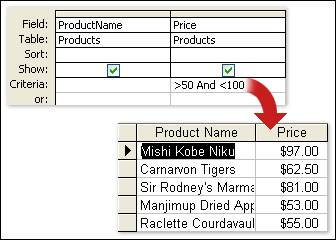
สําหรับข้อมูลเพิ่มเติมเกี่ยวกับการสร้างและการใช้ตัวกรอง ให้ดูบทความ นําตัวกรองไปใช้เพื่อดูระเบียนที่เลือกในฐานข้อมูล Access
กฎสําหรับการสร้างและการใช้คิวรีค่าสูงสุด
ขณะที่คุณดําเนินการ โปรดจําไว้ว่า โดยไม่คํานึงถึงชนิดคิวรี (คิวรีแบบใช้เลือกข้อมูลหรือคิวรีแบบใช้เลือกข้อมูล) คุณต้องใช้เขตข้อมูลที่มีข้อมูลอธิบาย เช่น ชื่อพนักงานหรือผลิตภัณฑ์ และเขตข้อมูลที่มีค่าสูงสุดหรือค่าต่ําสุดที่คุณต้องการค้นหา เช่น ราคาหรือเขตข้อมูลวันที่ คุณสามารถใช้เขตข้อมูลได้มากกว่าหนึ่งเขตข้อมูล และถ้าคุณใช้คิวรีแบบใช้หาผลรวม เขตข้อมูลข้อมูลของคุณมักจะมีข้อมูลประเภท เช่น เมืองหรือเขตข้อมูลประเทศ/ภูมิภาค คุณสามารถละข้อมูลประเภทได้เฉพาะเมื่อคุณสร้างคิวรีผลรวมที่เรียกใช้กับระเบียนทั้งหมด เท่านั้น เช่น "แสดงเปอร์เซ็นต์สูงสุดห้าเปอร์เซ็นต์ของคําสั่งซื้อที่แพงที่สุด" นอกจากนี้ คุณยังสามารถใช้คิวรีแบบใช้เลือกข้อมูลหรือคิวรีแบบใช้หาผลรวมเพื่อค้นหาค่าสูงสุดและค่าต่ําสุดในกลุ่มระเบียนหรือระเบียนที่อยู่ในประเภทได้ สําหรับข้อมูลเพิ่มเติมเกี่ยวกับการดําเนินการดังกล่าว ให้ดูที่ส่วน ค้นหาค่าสูงสุดหรือต่ําสุดสําหรับระเบียนในประเภทหรือกลุ่ม ในบทความนี้
ค้นหาระเบียนที่มีค่าสูงสุดหรือค่าต่ําสุด
ขั้นตอนในส่วนนี้จะอธิบายวิธีการสร้างคิวรีค่าสูงสุดพื้นฐานและคิวรีขั้นสูงเพิ่มเติม ขั้นตอนแรกจะแสดงส่วนพื้นฐานของคิวรีที่มีค่าสูงสุด ขณะที่ส่วนที่สองจะอธิบายวิธีการค้นหาวันเกิดของพนักงานสองสามคนถัดไป ขั้นตอนใช้ตารางตัวอย่างต่อไปนี้:
|
นามสกุล |
ชื่อ |
ที่อยู่ |
เมือง |
ประเทศ/ภูมิภาค |
วันเกิด |
วันที่จ้างงาน |
|
Barnhill |
Josh |
1 Main St. |
New York |
USA |
05-ก.พ. 2511 |
10 มิ.ย. 2537 |
|
Heloo |
เวลส์ |
52 1st St. |
Boston |
USA |
22-พ.ค.-พ.ศ. 2500 |
22 พ.ย. 2539 |
|
Guido |
พัชระ |
3122 75th Ave. S.W. |
Seattle |
USA |
11-พ.ย. 2503 |
วันที่ 11 มี.ค. 2543 |
|
เบเกิล |
Jean Philippe |
1 Contoso Blvd. |
London |
UK |
22 มี.ค. 2507 |
22-มิ.ย. 2541 |
|
ราคา |
Julian |
Calle Smith 2 |
Mexico City |
เม็กซิโก |
05-มิ.ย. 2515 |
05-ม.ค.-2545 |
|
ฮิวส์ |
คริสตีน |
3122 75th St. S. |
ซีแอตเทิล |
USA |
23 ม.ค. 2513 |
23-เม.ย.-พ.ศ. 2542 |
|
มุขใจ |
ปัญญา |
67 1st St. |
Tampa |
USA |
14 เม.ย.-พ.ศ. 2507 |
14-ต.ค.-2547 |
|
Birkby |
ดานา |
2 จมูก pkwy |
พอร์ตแลนด์ |
USA |
29 ต.ค. 2492 |
29-มี.ค. 2540 |
|
เบเกิล |
Jean Philippe |
1 Contoso Blvd. |
London |
UK |
22 มี.ค. 2507 |
20 มิ.ย. 2541 |
ถ้าคุณต้องการ คุณสามารถใส่ข้อมูลในตารางตัวอย่างนี้ด้วยตนเอง หรือคุณสามารถคัดลอกตารางนี้ไปยังโปรแกรมสเปรดชีต เช่น Microsoft Excel แล้วนําเข้าเวิร์กชีตผลลัพธ์ลงในตารางใน Access
หมายเหตุ: ถ้าคุณไม่มีโปรแกรมสเปรดชีต คุณสามารถคัดลอกข้อมูลตัวอย่างไปยังตัวแก้ไขข้อความ เช่น Notepad สําหรับข้อมูลเพิ่มเติมเกี่ยวกับการนําเข้าข้อมูลข้อความ ให้ดูบทความ นําเข้าหรือลิงก์ไปยังข้อมูลในไฟล์ข้อความ
สร้างคิวรีค่าสูงสุดพื้นฐาน
-
บนแท็บ สร้าง ในกลุ่ม คิวรี ให้คลิก การออกแบบคิวรี
-
คลิกตารางที่คุณต้องการใช้ในคิวรี คลิก เพิ่ม เพื่อวางตารางในตารางออกแบบ แล้วคลิก ปิด
-หรือดับเบิลคลิก
ที่ตาราง
ถ้าคุณใช้ข้อมูลตัวอย่าง ให้เพิ่มตาราง Employees ลงในคิวรี -
เพิ่มเขตข้อมูลที่คุณต้องการใช้ในคิวรีของคุณลงในตารางออกแบบ คุณสามารถดับเบิลคลิกที่แต่ละเขตข้อมูล หรือลากแล้วปล่อยแต่ละเขตข้อมูลบนเซลล์ว่างในแถว เขตข้อมูล
ถ้าคุณใช้ตารางตัวอย่าง ให้เพิ่มเขตข้อมูล ชื่อ นามสกุล และ วันเกิด -
ในเขตข้อมูลที่มีค่าสูงสุดหรือค่าต่ําสุดของคุณ (เขตข้อมูล วันเกิด ถ้าคุณใช้ตารางตัวอย่าง) ให้คลิกแถว เรียงลําดับ แล้วเลือก จากน้อยไปหามาก หรือ จากมากไปหาน้อย
ถ้าเขตข้อมูลค่าของคุณมีตัวเลข เช่น ราคาหรือตัวเลขยอดขาย ลําดับการจัดเรียง จากน้อยไปหามาก จะส่งกลับค่าต่ําสุด และลําดับ การจัดเรียงจากมากไปหาน้อย จะส่งกลับค่าสูงสุด ถ้าเขตข้อมูลค่าของคุณมีวันที่ ลําดับการจัดเรียง จากมากไปหาน้อย จะส่งกลับวันที่ล่าสุด ขณะที่ จากน้อยไปหามาก จะส่งกลับวันที่แรกสุดสิ่งสำคัญ: คุณต้องตั้งค่าแถว เรียงลําดับเป็น จากน้อยไปหามาก หรือ จากมากไปหาน้อย สําหรับเขตข้อมูลที่มีค่าสูงสุดหรือค่าต่ําสุดของคุณเท่านั้น ถ้าคุณระบุลําดับการจัดเรียงสําหรับเขตข้อมูลอื่นที่ไม่ใช่เขตข้อมูลที่มีค่าสูงสุดหรือค่าต่ําสุดของคุณ ตัวอย่างเช่น ProductName แทนที่จะเป็น Price คิวรีจะไม่ส่งกลับผลลัพธ์ที่คุณต้องการ
-
บนแท็บ ออกแบบ ในกลุ่ม ตั้งค่าคิวรี ให้คลิกลูกศรลงที่อยู่ถัดจาก Return (รายการ ค่าสูงสุด ) แล้วใส่จํานวนหรือเปอร์เซ็นต์ของระเบียนที่คุณต้องการดู หรือเลือกตัวเลือกจากรายการ
-
คลิก เรียกใช้ เพื่อเรียกใช้คิวรีและแสดงผลลัพธ์ในมุมมองแผ่นข้อมูล
-
บันทึกคิวรีและเปิดไว้ใช้ในขั้นตอนถัดไป
คุณจะเห็นว่าคิวรีที่มีค่าสูงสุดชนิดนี้สามารถตอบคําถามพื้นฐาน เช่น ใครคือบุคคลที่เก่าที่สุดหรืออายุน้อยที่สุดในบริษัท ขั้นตอนถัดไปจะอธิบายวิธีการใช้นิพจน์และเกณฑ์อื่นๆ เพื่อเพิ่มพลังและความยืดหยุ่นให้กับคิวรี เกณฑ์ที่แสดงในขั้นตอนถัดไปจะส่งกลับวันเกิดของพนักงานสามคนถัดไป
เพิ่มเกณฑ์ลงในคิวรี
หมายเหตุ: ขั้นตอนเหล่านี้จะถือว่าคุณจะใช้คิวรีที่อธิบายไว้ในส่วนก่อนหน้า
-
เปิด ในมุมมองออกแบบ คิวรีที่คุณสร้างในขั้นตอนก่อนหน้านี้
-
ในตารางออกแบบคิวรี ในคอลัมน์ทางด้านขวาของคอลัมน์ วันเกิด ให้คัดลอกและวางหรือพิมพ์นิพจน์ Expr1: DatePart("m",[Birth Date]) ฟังก์ชัน DatePart จะแยกส่วนเดือนของค่าในเขตข้อมูล Birth Date
-
ทางด้านขวาของคอลัมน์ที่มีนิพจน์ของคุณ ให้คัดลอกและวางหรือพิมพ์นิพจน์ Expr2: DatePart("d",[Birth Date]) ในกรณีนี้ ฟังก์ชัน DatePart จะแยกส่วนวันของค่าในเขตข้อมูล Birth Date
-
ล้างกล่องกาเครื่องหมายในแถว แสดง สําหรับแต่ละนิพจน์ แล้วคลิก เรียงลําดับเซลล์สําหรับแต่ละนิพจน์ แล้วเลือก จากน้อยไปหามาก
-
อีกทางหนึ่งคือ คุณสามารถระบุเกณฑ์เพื่อจํากัดขอบเขตของคิวรี เมื่อคุณระบุเกณฑ์ คิวรีจะเรียงลําดับเฉพาะระเบียนที่ตรงตามเกณฑ์ และจะระบุค่าเขตข้อมูลด้านบนหรือด้านล่างจากรายการที่เรียงลําดับ
เมื่อต้องการดําเนินการต่อด้วยข้อมูลตัวอย่าง ในแถว เกณฑ์ ของเขตข้อมูล วันเกิด ให้พิมพ์หรือคัดลอกและวางนิพจน์นี้:Month([Birth Date]) > Month(Date()) Or Month([Birth Date])= Month(Date()) And Day([Birth Date])>Day(Date())
นิพจน์นี้จะดําเนินการดังต่อไปนี้ ส่วน Month([BirthDate]) > Month(Date()) จะตรวจสอบวันเกิดของพนักงานแต่ละคนเพื่อดูว่าจะอยู่ในเดือนในอนาคตหรือไม่ และถ้าเป็นจริง จะรวมระเบียนเหล่านั้นไว้ในคิวรีด้วย ส่วน Month([BirthDate])= Month(Date()) And Day([BirthDate])>Day(Date()) ของนิพจน์จะตรวจสอบวันเกิดที่เกิดขึ้นในเดือนปัจจุบันเพื่อดูว่าวันเกิดตรงกับวันที่หรือหลังวันที่ปัจจุบันหรือไม่ ถ้าเงื่อนไขนั้นเป็นจริง ฟังก์ชันจะรวมระเบียนเหล่านั้นในผลลัพธ์คิวรี เมื่อต้องการสรุป นิพจน์นี้จะละเว้นระเบียนใดๆ ที่วันเกิดอยู่ระหว่างวันที่ 1 มกราคมและวันที่ที่คุณเรียกใช้คิวรีของคุณ
เมื่อต้องการดูตัวอย่างเพิ่มเติมของนิพจน์เกณฑ์คิวรี ให้ดูบทความ ตัวอย่างของเกณฑ์คิวรี
-
บนแท็บ ออกแบบ ในกลุ่ม ตั้งค่าคิวรี ให้คลิกลูกศรลงที่อยู่ถัดจาก Return (รายการ ค่าสูงสุด ) แล้วใส่จํานวนหรือเปอร์เซ็นต์ของระเบียนที่คุณต้องการดู หรือเลือกตัวเลือกจากรายการ
-
คลิก เรียกใช้ เพื่อเรียกใช้คิวรีและแสดงผลลัพธ์ในมุมมองแผ่นข้อมูล
ถ้าคิวรีของคุณส่งกลับระเบียนมากกว่าที่คุณคาดไว้
ถ้าข้อมูลของคุณมีระเบียนที่ใช้ค่าวันที่ร่วมกัน คิวรีค่าสูงสุดของคุณอาจส่งกลับข้อมูลมากกว่าที่คุณคาดไว้ ตัวอย่างเช่น คุณสามารถออกแบบคิวรีที่มีค่าสูงสุดเพื่อเรียกใช้ระเบียนพนักงานสามระเบียน แต่จริงๆ แล้วคุณเห็นสี่ระเบียนเนื่องจาก "Wilson" และ "Edwards" แชร์วันเกิด คิวรีชนิดนี้จะส่งกลับค่าสูงสุดทั้งหมด ไม่ว่าระเบียนจะมีค่าเหล่านั้นมากน้อยเพียงใด เมื่อต้องการแยกค่าที่ซ้ํากัน ออก คุณสามารถตั้งค่าคุณสมบัติที่เรียกว่า ค่าที่ไม่ซ้ํากัน เป็น ใช่ สําหรับข้อมูลเกี่ยวกับการใช้คุณสมบัตินั้น ให้ดูที่ส่วน ถ้าคุณเห็นระเบียนที่ซ้ํากัน ในภายหลังในบทความนี้
|
นามสกุล |
วันเกิด |
|
จอห์นสัน |
9/26/1968 |
|
กิจจาการ |
10/2/1970 |
|
เอ็ดเวิร์ด |
10/15/1965 |
|
วิลสัน |
10/15/1969 |
ถ้าคิวรีของคุณส่งกลับระเบียนน้อยกว่าที่คุณคาดไว้
สมมติว่าคุณออกแบบคิวรีเพื่อส่งกลับระเบียนห้าระเบียนด้านบนหรือล่างสุดในเขตข้อมูล แต่คุณจะเห็นเพียงสามระเบียนเท่านั้น ตามกฎแล้ว คุณจะแก้ไขปัญหาชนิดนั้นได้โดยการเปิดคิวรีในมุมมองออกแบบและรีวิวแถว เกณฑ์ ในตารางออกแบบสําหรับเกณฑ์ที่เข้มงวดกว่าที่คุณต้องการ สําหรับข้อมูลเพิ่มเติมเกี่ยวกับเกณฑ์ ให้ดูบทความ ตัวอย่างของเกณฑ์คิวรี
ถ้าคุณเห็นระเบียนที่ซ้ํากัน
ถ้าคิวรีที่มีค่าสูงสุดส่งกลับรายการที่ซ้ํากัน ตารางพื้นฐานจะมีระเบียนที่ซ้ํากัน หรือระเบียนดูเหมือนซ้ํากัน เนื่องจากคิวรีไม่มีเขตข้อมูลที่สามารถแยกความแตกต่างระหว่างระเบียนได้ ตัวอย่างเช่น ต่อไปนี้เป็นการสอบถามที่แสดงใบสั่งซื้อห้ารายการที่ถูกจัดส่งล่าสุด พร้อมกับชื่อของพนักงานขายที่จัดการธุรกรรม
|
ShippedDate |
พนักงานขาย |
|
11/12/2004 |
Fontana |
|
11/12/2004 |
Moreno |
|
10/12/2004 |
โอซาดา |
|
10/12/2004 |
โอซาดา |
|
10/12/2004 |
Fontana |
เร็กคอร์ดที่สามและสี่ดูเหมือนซ้ํากัน แต่อาจเนื่องจาก Osada พนักงานขายจัดการใบสั่งที่แตกต่างกันสองใบสั่งที่จัดส่งในวันเดียวกัน
ขึ้นอยู่กับความต้องการของคุณ คุณสามารถเลือกทําอย่างใดอย่างหนึ่งในสองสิ่งเพื่อหลีกเลี่ยงการส่งกลับระเบียนที่ซ้ํากัน คุณสามารถเปลี่ยนการออกแบบของคิวรีเพื่อเพิ่มเขตข้อมูลที่จะช่วยแยกความแตกต่างของระเบียน เช่น เขตข้อมูล OrderID และ CustomerID หรือถ้าเพียงพอที่จะเห็นระเบียนที่ซ้ํากันเพียงระเบียนเดียว คุณสามารถแสดงเฉพาะระเบียนที่ไม่ซ้ํากันได้โดยการตั้งค่า คุณสมบัติค่าที่ไม่ซ้ํากัน ของคิวรีเป็น ใช่ เมื่อต้องการตั้งค่าคุณสมบัตินี้ ในมุมมองออกแบบคิวรี ให้กด F4 เพื่อแสดงแผ่นคุณสมบัติของคิวรี ให้ค้นหาคุณสมบัติ ค่าที่ไม่ซ้ํากัน และตั้งค่าเป็น ใช่
สําหรับข้อมูลเพิ่มเติมเกี่ยวกับการจัดการระเบียนที่ซ้ํากัน ให้ดูบทความ ค้นหาระเบียนที่ซ้ํากันด้วยคิวรี
การค้นหาค่าสูงสุดหรือค่าต่ําสุดสําหรับระเบียนในประเภทหรือกลุ่ม
คุณพบค่าสูงสุดหรือค่าต่ําสุดสําหรับระเบียนที่อยู่ในกลุ่มโดยการสร้างคิวรีแบบใช้หาผลรวม ขณะที่คุณดําเนินการ โปรดจําไว้ว่า ตามค่าเริ่มต้น คิวรีผลรวมสามารถรวมเฉพาะเขตข้อมูลที่มีข้อมูลกลุ่มของคุณ เช่น เขตข้อมูล "ประเภท" และเขตข้อมูลที่มีค่าสูงสุดหรือต่ําสุด เช่น เขตข้อมูล "ราคา" คิวรีแบบใช้หาผลรวมไม่สามารถรวมเขตข้อมูลอื่นๆ ที่อธิบายรายการในประเภทได้ อย่างไรก็ตาม คุณสามารถสร้างคิวรีที่สองที่รวมเขตข้อมูลจากคิวรีผลรวมของคุณ รวมถึงเขตข้อมูลจากตารางอื่นที่มีข้อมูลอธิบาย
ตัวอย่างเช่น สมมติว่าคุณมีตารางผลิตภัณฑ์ และคุณกําหนดแต่ละผลิตภัณฑ์ลงในประเภท เช่น เกมกระดาน ปริศนา และอื่นๆ ถ้าคุณสร้างคิวรีแบบใช้หาผลรวมเพื่อระบุผลิตภัณฑ์ที่แพงที่สุดในแต่ละประเภท คิวรีสามารถรวมเขตข้อมูลที่มีข้อมูลประเภทและเขตข้อมูลที่มีข้อมูลราคาเท่านั้น สําหรับตัวอย่างนี้ ให้สมมติว่าเขตข้อมูลชื่อประเภทและเขตข้อมูลที่เรียกว่า ราคา เมื่อคุณเรียกใช้คิวรีชนิดนี้ Access จะผนวก "MaxOf" หรือ "MinOf" (ขึ้นอยู่กับฟังก์ชันที่คุณเลือก) ไปยังจุดเริ่มต้นของเขตข้อมูล ราคา ดังนี้
|
ชื่อประเภท |
MaxOfPrice |
|
เกมกระดาน |
$55.00 |
|
ปริศนา |
$43.90 |
|
เกมคอมพิวเตอร์ |
$263.50 |
|
ตุ๊กตา |
$81.00 |
|
... |
... |
คิวรีผลรวมของคุณไม่สามารถรวมเขตข้อมูลอื่นๆ ที่จะช่วยอธิบายผลิตภัณฑ์ได้ (ซึ่งทําให้ข้อมูลเข้าใจง่ายขึ้น) เช่น ชื่อผลิตภัณฑ์หรือชื่อของผู้จําหน่าย ดังนี้
|
ชื่อประเภท |
MaxOfPrice |
ชื่อผลิตภัณฑ์ |
ชื่อผู้จําหน่าย |
|
เกมกระดาน |
$55.000 |
สนุกกับ C++ |
Proseware, Inc. |
|
ปริศนา |
$43.90 |
ไดอะแกรมฐานข้อมูลเชิงสัมพันธ์ |
Lucerne Publishing |
|
เกมคอมพิวเตอร์ |
$263.50 |
คอมพิวเตอร์ Geeks และสัตว์ในตํานาน |
Litware, Inc. |
|
ตุ๊กตา |
$81.00 |
รูปการกระทําของโปรแกรมเมอร์ |
Contoso, Ltd |
|
... |
... |
... |
... |
ถ้าคุณต้องการดูข้อมูลคําอธิบายนั้น คุณสามารถสร้างคิวรีแบบใช้เลือกข้อมูลคิวรีที่สองที่รวมเขตข้อมูลในคิวรีผลรวมของคุณกับเขตข้อมูลข้อมูลเพิ่มเติม
ขั้นตอนในส่วนนี้จะอธิบายวิธีการสร้างคิวรีผลรวมและคิวรีแบบใช้เลือกข้อมูลที่จําเป็นในการระบุผลิตภัณฑ์ที่มีราคาแพงที่สุดในแต่ละชุดประเภท ขั้นตอนสมมติว่ามีการใช้ตารางตัวอย่างต่อไปนี้:
ตารางประเภท
|
ID ประเภท |
ชื่อประเภท |
คำอธิบาย |
|
1 |
เกมกระดาน |
ทุกอายุและระดับทักษะ |
|
2 |
ปริศนา |
จิ๊กซอว์คําปริศนาของเล่นปริศนา |
|
3 |
เกมคอมพิวเตอร์ |
คอนโซลและระดับทักษะทั้งหมด |
|
4 |
ตุ๊กตา |
ตัวเลขการกระทําตุ๊กตาแฟชั่น |
|
5 |
อุปกรณ์กีฬา |
ลูก, เสื้อผ้า, ตาข่าย |
|
6 |
รุ่น/งานอดิเรก |
เครื่องบิน รถยนต์ รถไฟ |
ตารางผู้จําหน่าย
|
รหัสผู้จําหน่าย |
ชื่อผู้จําหน่าย |
|
1 |
Fabrikam |
|
2 |
Tailspin Toys |
|
3 |
ผู้ค้า Northwind |
|
4 |
Adventure Works |
|
5 |
Lucerne Publishing |
|
6 |
Proseware, Inc. |
|
7 |
Contoso, Ltd |
|
8 |
ผู้นําเข้าทั่วโลก |
|
9 |
ของเล่นปีก |
|
10 |
ผู้นําเข้าทั่วโลก |
|
11 |
Litware, Inc. |
|
1.2 |
Southridge Video |
ตารางผลิตภัณฑ์
|
ชื่อผลิตภัณฑ์ |
รหัสผู้จําหน่าย |
ID ประเภท |
ราคา |
|
รูปการกระทําของโปรแกรมเมอร์ |
7 |
4 |
$12.95 |
|
สนุกกับ C++ |
6 |
1 |
$15.85 |
|
ไดอะแกรมฐานข้อมูลเชิงสัมพันธ์ |
5 |
2 |
$22.50 |
|
ชิปคอมพิวเตอร์เวทมนตร์ |
3 |
2 |
$32.65 |
|
เข้า ถึง! เกมส์! |
1 |
1 |
$22.95 |
|
คอมพิวเตอร์ Geeks และสัตว์ในตํานาน |
11 |
3 |
$78.50 |
|
แบบฝึกหัดสําหรับนักคอมพิวเตอร์! ดีวีดี! |
4 |
5 |
$14.88 |
|
พิซซ่าบินที่ดีที่สุด |
2 |
5 |
$36.75 |
|
ไดรฟ์ฟลอปปีดิสก์ภายนอกขนาด 5.25 นิ้ว (มาตราส่วน 1/4) |
8 |
6 |
$65.00 |
|
รูปภาพที่ไม่ใช่การดําเนินการของผู้จัดการ |
9 |
4 |
$78.88 |
|
ความโล่งใจ |
1.2 |
3 |
$53.33 |
|
สร้างแป้นพิมพ์ของคุณเอง |
1 |
6 |
$77.95 |
หมายเหตุ: ขั้นตอนยังสมมติให้ความสัมพันธ์แบบหนึ่ง-ต่อ-กลุ่มระหว่างตารางประเภทและตารางผลิตภัณฑ์ และระหว่างตารางผู้จําหน่ายและตารางผลิตภัณฑ์เหมือนกัน ในกรณีนี้ ตารางใช้เขตข้อมูล SupplierID และ CategoryID ร่วมกัน คิวรีผลรวมที่อธิบายในส่วนถัดไปจะไม่ทํางานโดยไม่มีความสัมพันธ์
สร้างคิวรีแบบใช้หาผลรวม
-
บนแท็บ สร้าง ในกลุ่ม คิวรี ให้คลิก การออกแบบคิวรี
-
เลือกตารางที่คุณต้องการทํางานด้วย คลิก เพิ่ม แล้วคลิก ปิด หลังจากที่คุณเพิ่มตารางเสร็จแล้ว
หรือดับเบิลคลิก
ที่ตารางที่คุณต้องการใช้ แล้วคลิก ปิด แต่ละตารางจะปรากฏในตารางออกแบบ ถ้าคุณใช้ตารางตัวอย่างที่แสดงด้านบน ให้คุณเพิ่มตารางประเภทและตารางผลิตภัณฑ์ -
ดับเบิลคลิกที่เขตข้อมูลตารางที่คุณต้องการใช้ในคิวรีของคุณ
ณ จุดนี้ ให้ตรวจสอบให้แน่ใจว่าคุณเพิ่มเฉพาะเขตข้อมูลกลุ่มและเขตข้อมูลค่าลงในคิวรี ถ้าคุณใช้ข้อมูลตัวอย่างที่แสดงในตารางก่อนหน้า ให้คุณเพิ่มเขตข้อมูล ชื่อประเภท จากตาราง ประเภท และเขตข้อมูล ราคา จากตาราง ผลิตภัณฑ์ -
อีกทางหนึ่งคือ คุณสามารถระบุเกณฑ์เพื่อจํากัดขอบเขตของแบบสอบถามได้
เฉพาะระเบียนที่ตรงกับเกณฑ์เท่านั้นที่จะถูกเรียงลําดับ และค่าเขตข้อมูลบนสุดและล่างสุดจะถูกระบุภายในรายการที่เรียงลําดับนี้ ตัวอย่างเช่น เมื่อไม่ต้องการรวมผลิตภัณฑ์ในประเภทกีฬา ให้คุณเพิ่มนิพจน์นี้ลงในแถว เกณฑ์ ของเขตข้อมูล ชื่อประเภท :<>"กีฬา"
เมื่อต้องการดูตัวอย่างเพิ่มเติมของนิพจน์เกณฑ์คิวรี ให้ดูบทความ ตัวอย่างของเกณฑ์คิวรี -
แปลงคิวรีเป็นคิวรีแบบใช้หาผลรวม
-
บนแท็บ ออกแบบ ในกลุ่ม แสดง/ซ่อน ให้คลิก ผลรวม
แถว ผลรวม จะปรากฏในตารางออกแบบ
-
-
ตรวจสอบให้แน่ใจว่าเซลล์ ผลรวม ของเขตข้อมูลกลุ่มแต่ละเขตข้อมูลถูกตั้งค่าเป็น จัดกลุ่มตาม แล้วตั้งค่าเซลล์ ผลรวม ของเขตข้อมูลค่า (เขตข้อมูลที่มีค่าสูงสุดหรือค่าต่ําสุด) เป็น ค่ามากที่สุด หรือ ค่าต่ําสุด
การเลือก Max จะส่งกลับค่าที่มากที่สุดในเขตข้อมูลตัวเลขและค่าวันที่หรือเวลาล่าสุดในเขตข้อมูล วันที่/เวลา การเลือก Min จะส่งกลับค่าที่น้อยที่สุดในเขตข้อมูลตัวเลขและค่าวันที่หรือเวลาแรกสุดในเขตข้อมูล วันที่/เวลา ถ้าคุณใช้ข้อมูลตัวอย่าง ให้ตั้งค่าเซลล์ ผลรวม ของเขตข้อมูล ชื่อประเภท เป็น จัดกลุ่มตาม และเซลล์ ผลรวม ของเขตข้อมูล ราคา เป็น ค่ามากที่สุด หรือ ต่ําสุด -
บนแท็บ ออกแบบ ในกลุ่ม เครื่องมือ ตรวจสอบให้แน่ใจว่าได้ตั้งค่า รายการ ส่งกลับ เป็น ทั้งหมด แล้วคลิก เรียกใช้ เพื่อเรียกใช้คิวรีและแสดงผลลัพธ์ในมุมมองแผ่นข้อมูล
หมายเหตุ: Access จะเปลี่ยนชื่อของเขตข้อมูลค่าในคิวรีเป็น MaxOfFieldName หรือ MinOfFieldName ทั้งนี้ขึ้นอยู่กับฟังก์ชันที่คุณเลือกในขั้นตอนที่ 7 ถ้าคุณใช้ตารางตัวอย่าง Access จะเปลี่ยนชื่อเขตข้อมูล MaxOfPrice หรือ MinOfPrice
-
บันทึกคิวรีและไปยังขั้นตอนถัดไป
การสอบถามจะไม่ส่งกลับชื่อผลิตภัณฑ์หรือข้อมูลอื่นๆ เกี่ยวกับผลิตภัณฑ์ เมื่อต้องการดูข้อมูลเพิ่มเติม คุณจําเป็นต้องสร้างคิวรีที่สองที่รวมคิวรีที่คุณเพิ่งสร้างขึ้น ขั้นตอนถัดไปจะอธิบายวิธีการสร้างคิวรีที่สองนี้
สร้างคิวรีที่สองเพื่อดูข้อมูลเพิ่มเติม
-
บนแท็บ สร้าง ในกลุ่ม คิวรี ให้คลิก การออกแบบคิวรี
-
คลิกแท็บ คิวรี แล้วดับเบิลคลิกคิวรีผลรวมที่คุณสร้างในส่วนก่อนหน้า
-
คลิกแท็บ ตาราง แล้วเพิ่มตารางที่คุณใช้ในคิวรีผลรวมของคุณ รวมถึงตารางใดๆ ที่มีข้อมูลที่เกี่ยวข้องอื่นๆ ที่คุณต้องการดู
ถ้าคุณใช้ตารางตัวอย่างที่แสดงอยู่ในรายการก่อนหน้านี้ ให้คุณเพิ่มตารางประเภท ผลิตภัณฑ์ และผู้จําหน่ายลงในคิวรีใหม่ของคุณ -
รวมเขตข้อมูลในคิวรีแบบใช้หาผลรวมกับเขตข้อมูลที่สอดคล้องกันในตารางแม่ เมื่อต้องการทําเช่นนั้น ให้ลากแต่ละเขตข้อมูลในคิวรีผลรวมไปยังเขตข้อมูลที่สอดคล้องกันในตาราง
ถ้าคุณใช้ข้อมูลตัวอย่าง ให้ลากเขตข้อมูล ชื่อประเภท ในคิวรีผลรวมไปยังเขตข้อมูล ชื่อประเภท ในตาราง ประเภท จากนั้นคุณลากเขตข้อมูล MaxOfPrice ในคิวรีผลรวมไปยังเขตข้อมูล ราคา ในตาราง ผลิตภัณฑ์ การรวมจะเปิดใช้งานคิวรีแบบใช้เลือกข้อมูลใหม่ของคุณเพื่อรวบรวมข้อมูลในคิวรีผลรวมและข้อมูลในตารางอื่นๆ
-
ในหน้าต่างสําหรับคิวรีแบบใช้หาผลรวม ให้ดับเบิลคลิกที่เครื่องหมายดอกจันเพื่อเพิ่มทั้งคิวรีลงในตารางออกแบบ แล้วลากเขตข้อมูลเพิ่มเติมจากตารางอื่นในคิวรี
ถ้าคุณใช้ตารางตัวอย่าง ให้คุณดับเบิลคลิกคิวรีผลรวมที่คุณสร้างในส่วนก่อนหน้า แล้วเพิ่มเขตข้อมูลชื่อผลิตภัณฑ์และผู้จําหน่ายจากตารางผลิตภัณฑ์และผู้จําหน่ายตามลําดับ
-
อีกทางหนึ่งคือ ระบุลําดับการจัดเรียงสําหรับคอลัมน์อย่างน้อยหนึ่งคอลัมน์
ตัวอย่างเช่น เมื่อต้องการแสดงรายการประเภทตามลําดับตัวอักษร ให้ตั้งค่าเซลล์ เรียงลําดับ ของคอลัมน์ ชื่อประเภท เป็น จากน้อยไปหามาก -
บนแท็บ ออกแบบ ในกลุ่ม ผลลัพธ์ ให้คลิก เรียกใช้
การทําเช่นนี้จะเรียกใช้คิวรีและแสดงผลลัพธ์ในมุมมองแผ่นข้อมูล
เคล็ดลับ: ถ้าคุณไม่ต้องการให้ส่วนหัวของคอลัมน์ ราคา ปรากฏเป็น MaxOfPrice หรือ MinOfPrice ให้เปิดคิวรีในมุมมองออกแบบ และในคอลัมน์ ราคา ในตาราง ให้พิมพ์ ราคา: MaxOfPrice หรือ ราคา: MinOfPrice การทําเช่นนั้นจะทําให้ ราคา ปรากฏเป็นส่วนหัวของคอลัมน์ในมุมมองแผ่นข้อมูล
ค้นหาระเบียนที่มีค่าสูงสุดและค่าต่ําสุด
คิวรีที่คุณสร้างไว้ก่อนหน้าในบทความนี้สามารถส่งกลับค่าสูงสุดหรือต่ําสุดได้ แต่ไม่สามารถส่งกลับค่าทั้งสองอย่างได้ ถ้าคุณต้องการดูชุดของค่าทั้งสองชุดในมุมมองเดียว คุณจําเป็นต้องสร้างคิวรีสองคิวรี โดยชุดหนึ่งที่เรียกใช้ค่าสูงสุดและอีกชุดหนึ่งที่เรียกใช้ค่าด้านล่าง แล้วผสานและเก็บผลลัพธ์ไว้ในตารางเดียว
กระบวนการในการค้นหาค่าสูงสุดและค่าต่ําสุด และการแสดงข้อมูลนั้นในตารางมีขั้นตอนคละขั้นตอนดังต่อไปนี้
-
สร้างคิวรีที่มีค่าสูงสุดและคิวรีค่าต่ําสุด หรือถ้าคุณต้องการจัดกลุ่มข้อมูลของคุณ ให้สร้างคิวรีผลรวมที่ใช้ฟังก์ชัน Min และ Max
-
ครอบคลุมคิวรีค่าสูงสุดของคุณ (หรือคิวรีผลรวมสูงสุดของคุณ) ลงในคิวรีแบบใช้สร้างตารางและเรียกใช้คิวรีนี้เพื่อสร้างตารางใหม่
-
แปลงคิวรีค่าด้านล่างของคุณ (หรือคิวรีผลรวมต่ําสุดของคุณ) ลงในคิวรีแบบใช้ผนวกข้อมูล และเรียกใช้คิวรีนี้เพื่อผนวกระเบียนกับตารางค่าสูงสุดของคุณ
ขั้นตอนในส่วนเหล่านี้จะอธิบายวิธีการสร้างคิวรี
หมายเหตุ: เว้นแต่ว่าฐานข้อมูลของคุณจะได้รับการเซ็นชื่อแบบดิจิทัลหรืออยู่ในตําแหน่งที่ตั้งที่เชื่อถือได้ Access จะป้องกันไม่ให้คุณเรียกใช้คิวรีแอคชันที่อธิบายไว้ที่นี่ ทําตามขั้นตอนชุดแรกเพื่อเปิดใช้งานเนื้อหาที่ถูกบล็อกก่อนที่คุณจะพยายามสร้างตารางและคิวรีแบบใช้ผนวกข้อมูลที่อธิบายไว้ที่นี่
เปิดใช้งานเนื้อหาในฐานข้อมูล
-
บนแถบข้อความ ให้คลิก เปิดใช้งานเนื้อหา
-
เรียกใช้คิวรีของคุณอีกครั้ง
-
-
สร้างคิวรีแบบใช้สร้างค่าสูงสุดและค่าต่ําสุด
สําหรับขั้นตอนที่จําเป็นในการสร้างคิวรีค่าสูงสุดหรือต่ําสุด ให้ดูส่วน ค้นหาระเบียนที่มีค่าสูงสุดหรือค่าต่ําสุด ก่อนหน้าในบทความนี้ ถ้าคุณต้องการจัดกลุ่มระเบียนของคุณตามประเภท ให้ดูที่ส่วน ค้นหาค่าสูงสุดหรือค่าต่ําสุดสําหรับระเบียนในประเภทหรือกลุ่ม ก่อนหน้าในบทความนี้
-
บันทึกแต่ละคิวรีและเปิดทิ้งไว้ใช้ในขั้นตอนถัดไป
สร้างคิวรีแบบใช้สร้างตาราง
-
เมื่อคิวรีค่าสูงสุดของคุณเปิดอยู่ในมุมมองออกแบบ:
บนแท็บ ออกแบบ ในกลุ่ม ชนิดคิวรี ให้คลิก สร้างตาราง
กล่องโต้ตอบ สร้างตาราง จะปรากฏขึ้น -
ในกล่อง ชื่อตาราง ให้พิมพ์ชื่อสําหรับตารางที่จะเก็บระเบียนด้านบนและระเบียนด้านล่าง ตัวอย่างเช่น พิมพ์ ระเบียนบนสุดและล่างสุด แล้วคลิก ตกลง
ทุกครั้งที่คุณเรียกใช้คิวรี แทนที่จะแสดงผลลัพธ์ในมุมมองแผ่นข้อมูล คิวรีจะสร้างตารางและแทนที่ค่าสูงสุดด้วยข้อมูลปัจจุบัน -
บันทึกและปิดคิวรี
สร้างคิวรีแบบใช้ผนวกข้อมูล
-
เปิดคิวรีที่มีค่าต่ําสุดของคุณในมุมมองออกแบบ
-
บนแท็บ ออกแบบ ในกลุ่ม ชนิดของคิวรี ให้คลิก ผนวก
-
ในกล่องโต้ตอบ ผนวก ให้พิมพ์ชื่อเดียวกันกับที่คุณพิมพ์ในกล่องโต้ตอบ สร้างตาราง
ตัวอย่างเช่น พิมพ์ ระเบียนบนสุดและล่างสุด แล้วคลิก ตกลง ทุกครั้งที่คุณเรียกใช้คิวรี แทนที่จะแสดงผลลัพธ์ในมุมมองแผ่นข้อมูล คิวรีจะผนวกระเบียนไปยังตารางระเบียนด้านบนและด้านล่าง -
บันทึกและปิดคิวรี
เรียกใช้คิวรี
ขณะนี้คุณพร้อมที่จะเรียกใช้คิวรีสองรายการแล้ว
-
ในบานหน้าต่างนําทาง ให้ดับเบิลคลิกคิวรีค่าสูงสุด แล้วคลิก ใช่ ในข้อความ
-
ดับเบิลคลิกที่คิวรี ค่าต่ําสุด แล้วคลิก ใช่ ในข้อความ
-
เปิดตารางระเบียนด้านบนและด้านล่างในมุมมองแผ่นข้อมูล










